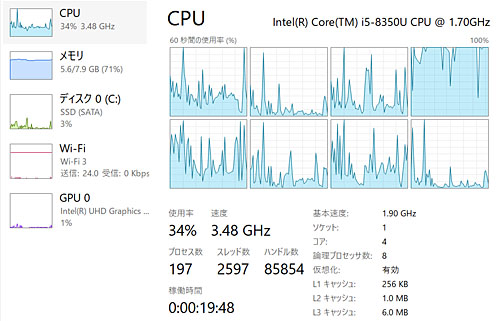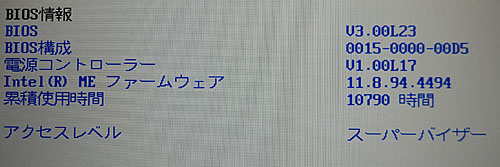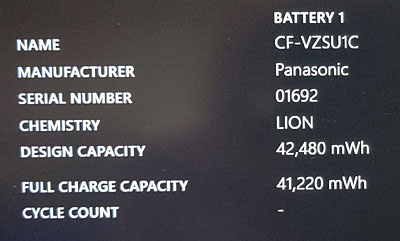2022/8/5
・富士通 LIFEBOOK U937/R
上記の中古ノートPCをヤフオクで購入しました。
マウスの激安タブレットPCを6月に買ったばかりですが、これを買ってから気が付いた事が幾つかありました。
まずはそもそもタブレットで無くても良い…
マウスPCはほぼキーボードを装備した状態で使っていて、タブレットモードで使用した事は殆ど無し。
画面が10インチでは小さい。
タブレットPCとしてなら10インチはアリですが、ノートPC形態では10インチは小さくて使いづらい。
1.2キロは重い。
マウスPCは一見小さいのに、非常に重量感を感じる(笑)
インターフェースが物足りない。
マウスPCはフルサイズUSBを搭載しておらず、またコネクター類がすべてカバーされているのでUSBデバイスが非常に使いづらい。
で、ヤフオクで良いの無いかなーと探していたのですが、会社でも使っていて好印象の富士通ライフブックに対象を絞る事に。
結局落札できたのは今回のLIFEBOOK U937/R(富士通の法人向けノートPC(ライフブック)の中でも軽量コンパクトなUシリーズ)でした。
法人向け希望価格313,500円(税込)という代物(高!)で、落札価格は約20,000円(税送料込)。
スペック:
CPU:Core i5-7300U 2.60GHz(Max3.50GHz)2コア/4スレッド 3MBキャッシュ
MEM:8GB(SODIMM DDR4 SDRAM/PC4-17000)(4GBは購入後増設したもの)
SSD:128GB M.2 SATA接続
DSP:13.3インチ フルHD(1920x1080)TFTアンチグレア
NET:有線1000BASE-T+IEEE 802.11a/b/g/n/ac
USB3.0x2、HDMIx1
309x212.5x15.5mm、799g

ヤフオクの中古PCストアで購入したのですが、商品ページには外観は中古としては良。バッテリー持ち保証せず、というアバウトな事しか書いていないんですよね。
だから実物が来るまで本当の商品程度というのは分からないのが怖いところ。
現物が来て分かった事は…
確かに外観の程度は良い。
良ーく見ると天板にうっすらと管理シールが貼られていた跡。
キーボードやパームレスト部も良く見るとうっすら使用痕が有るが、言われないと分からないレベル。
液晶に僅かに白い濁り点が3か所ほど見られるが気にならない程度。
確かにストアの説明通り、外観程度“良”で間違い無い様です。
中古はバッテリー持ちが保証されないのが難点ですが、Windows標準のバッテリーチェッカーを使って調べたところ、新品時比較で78%程度充電能力が維持されているとの事(50%を切るとリチウムイオンの実質的寿命)。
稼働可能時間は4.5時間程度といった所でしょうか。
中古としてはまずまずです。
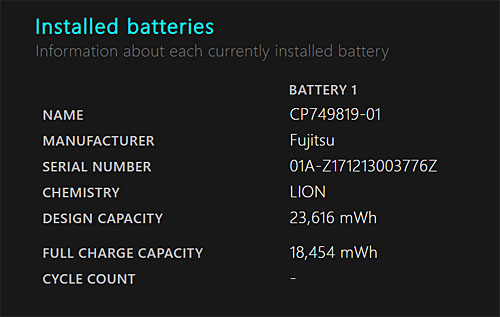
ちなみに、メモリー増設のため裏ブタを開けてみました。

開けてみて分かったのはSSDはM.2タイプの物が使われていた事。
標準のはSATA接続タイプだそうですが、PCIeタイプのSSDを使えたとの情報も。
内蔵されているリチウムイオンバッテリー(サムスン製)は25Whですが、空きセルが有り50Whに増やす事も可能のようです。
筐体を見て分かったのは、このPCがMade in JAPANで2018年1月製という事。
約4年半前のPCなんですね。
日本製なのも嬉しい(マウスも日本製ですが)。
稼働時間を調べてみたら驚愕の7800時間!
外観の綺麗さとバッテリーの程度からすると想像出来無いですが、ガッツリ使われていたPCやん(^^;
中古PCはこういう有用な情報を開示して欲しいんですよね。
そんな事したら商売に支障でるんだろうけど。
ここからはLIFEBOOK U937/R自体の感想ですが、ライフブックUシリーズの売りで有る薄さと軽さが素晴らしい!
ディスプレイ13.3インチモデルとは思えない軽さで、同じ大きさの木板(軽めの)を持っている印象。
筐体サイズも以前10インチタブレット用に買っていたソフトケースにぴったり収まる程コンパクト。
ディスプレイが13.3インチでフルHDで繊細なのはもちろんの事、シャープ製の液晶という事で視野角も広く非常に質感の高い映像が映し出されます。
安いTFT液晶だと発色が青色に偏っている事が多いですが、この液晶はそんな事が有りませんでした。
そしてzoom会議で使ってみて実感したのは、13.3インチのサイズはバランスが良い!
やはり常用するにはこの位のサイズは必要ですね…
キーボードはがっかりで、サイズはほぼフルサイズで打ちやすそうに見えるんだけど、打鍵感が悪くペチペチした感触がイヤ…
これならマウスPCのキーボード付きカバーの方が打鍵感が良い(笑)
処理速度は素晴らしい!
このPCの
CPU:Core i5-7300U 2.60GHz(Max3.50GHz)2c/4t 3MBキャッシュ
MEM:8GB(PC4-17000)
SSD:128GB M.2 SATA
というスペックは会社で使っているライフブックと同じなので速いというのは分かっていたんですが、うーんやはり速い。
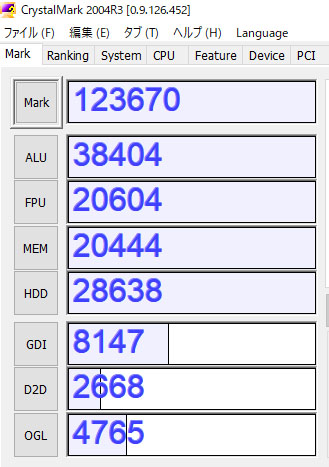 mouse E10 N4100
mouse E10 N4100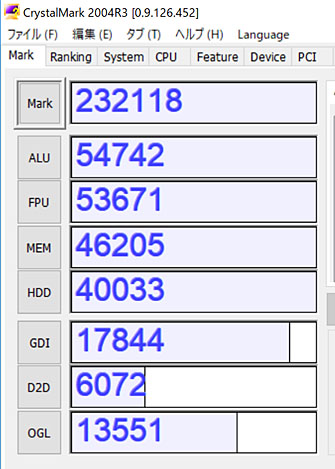 LIFEBOOK U937/R
LIFEBOOK U937/R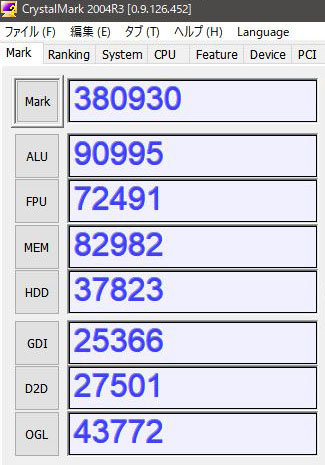 i7-7700k+1050Ti
i7-7700k+1050Ti上からマウスタブレットPC、ライフブック、メインのデスクトップPCですがN4100のタブレットPCの約2倍速い感じですね。
PCのスペックは大満足でしたが、4年半前のPCという事でまともに使えるようになるまで大変でした。
まずは充電できなかった。
1時間充電しても0%のままだったのでリチウムイオンが死んでいるのか?と思いストアに問い合わせたところ、しばらく使われなかったノートPCはバッテリーがスリープ状態に入るらしく、数時間充電し続けてくださいとの事。
実際しばらくしたら充電が開始されホッとしました。
次はOSが2017のバージョンのままという問題。
今から3年を超えて古いWindows10の場合、セキュリティの問題でバージョンアップに失敗するという“ぉぃぉぃ”な問題が有りますが、このPCもご多分にもれず自動アップデートに失敗する・・・
手動で現時点で最新の21H2にアップデートしようとしても、これまた中々うまくいかない。
結局一日かけて何とか最新の状態にアップデートできました。
これは大変すぎる…
しかしそれを超えたら快適な使用感が味わえました。
実際購入して次の日には出張のお伴に連れて行きましたが、軽さと薄さのお陰でPCが荷物の中に入っているとは思えない快適さ。
ホテルでも13.3インチの大画面でPCを使え、快適でした。
音もイイ。
薄型筐体なのに音が大きく響く。凄い。
しかもヘッドフォンを繋ぐと、妙に音がイイ。
ヘッドフォンの性能がワンランク上がったような… なぜ?
中古PCならではの問題も色々有りましたが基本快適なPCなので、マウスPCと併用して使っていこうと思います。
・2022/8/12更新
ヤフオクで買ったライフブックにWindows11をインストールしました。
素の状態でWindowsアプリのPC正常性チェックを実行すると、こんな感じの結果がでます。

画像はデスクトップPCのものですが、ライフブックもCPUだけがWindows11に適さないとしてインストールが弾かれてしまうんですよね。
ただ、以前からチェックをかいくぐる方法はネットで出ていて、その中で恐らく有名なのがレジストリにチェックをすり抜けるためのキーを追加するというものですが、私の環境ではそれでは先に進みませんでした。
ちなみにWindows11インストールにもいくつか種類が有って、私はWindows10の環境を残して11にしたかったので難しかったですが、クリーンインストールならこの方法で問題無いという話。
レジストリキー追加がダメなら他に方法無いかなーと思っていたら、たまたまYoutubeのおススメ動画にこんなのが出てきました。
この動画によると、Windows11のインストールファイルからappraiserres.dllを削除してチェック自体を無効にするというもの。
凄いな、よくこんな方法考えつきますね。
この動画の通り実行したら、無事Windows11にアップデートできました。
時間は1時間半程度でしょうか。
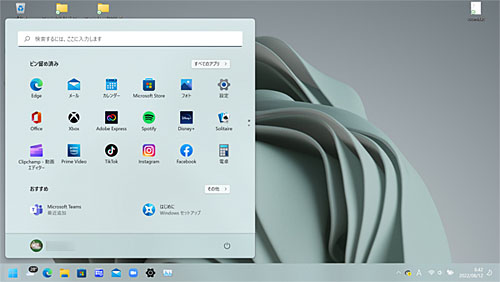
マウスE10と異なり、このPCはWindows11互換を謳っていないので自己責任となりますが、普段使うアプリを立ち上げてみたり、Youtubeの動画を再生してみたりしてもまったく問題無い様に見受けられました。
起動時間も10秒程度と相変わらず爆速。
このPCで半年ほど問題なければ、デスクトップPCのアップデートも考えようかな…
・2022/9/2更新
ヤフオクで落札した当機ですが、買ったときから少しキーボードが怪しかった。
稼働時間約7800時間なので仕方がないのですが、遂に“I”キーがお亡くなりに!
反応が無くなったのではなくキートップが外れてしまいました。
これがデスクトップPCのキーボードなら何とかなる事が多いですが、このノートPCの構造はメンブレンスイッチ(パンタグラフ+ラバードーム)で、しかも薄型軽量を謳う筐体のキーだから、とても微細で私が治せるような代物ではありませんでした。
幸いにもヤフオクでキーボード部分だけ売りに出されていたのでそちらを落札(送料込み2500円)。
商品はクリックポストで直ぐに送られて来たのですが、開梱してみるとヤワヤワで繊細なノートPC用キーボードが荒く梱包され、端の金属部分が折れ曲がってるじゃないの!ぉぃ!
(幸い動作しましたが)

新品が今さら有る訳もなく、出品されていたのはやはり中古キーボードでした。
しかし使用感は少なく、そこそこ綺麗。

メモリー増設などで裏ブタは開けていましたが、メインボードを外す作業はもちろん未経験。
今はYoutubeに何でもあると言っても過言ではないレベルですが、何と富士通 LIFEBOOK U93xの分解動画も有りました!
私の機種とは微妙に違いましたが、おおむね参考になりました。
ありがとうございます。
動画はプロの作業なのでサクサク外していますが、私の場合はDVI端子がどうしても外せず…
しかしこのコネクター自体は外せなくてもメインボード自体は外せるので助かった…
またこの機種独自の隠しネジが一つあり、ケンジントンロックを物理的に除去しないとネジにアクセス出来ないのが面倒でした。

メインボードをどかしてやっと現れるキーボード(裏面)。
何と74個もの微細なネジで固定されています(´ー`)マジか・・・
しかし外すよりも取り付ける方が数倍大変だった。
ライフブックUは筐体がマグネシウム製なので、トルク掛け過ぎるとネジ穴がすぐに死んでしまうから怖い。
2mm程度のネジの取り付けを74回・・・つらい:(;゙゚'ω゚'):
とは言え、キーボードさえ付けばまあ戻すのはそこまで難しくありません。
問題は動くか・・・
動いた!!!
部品として落札したキーボードは程度が良かったようで、もともとのキーボードで見られたゆがみも無く、しっかりした打鍵感になりました。
反応の無いキーも無い模様。
一件落着でした。
・22/12/8 更新
手持ちのノートPCの中では一番の主力として使っていたLIFEBOOKですが、うっかりミスで落下させ液晶が壊れてしまいました。
厳密に言うと液晶のバックライトなんですが、薄型ノートPCの液晶の修理は私の手に負えないのでヤフオクでジャンクのLIFEBOOKを入手し、液晶部分だけ交換する事にしました。
まずヤフオクでLIFEBOOK U937/Rの液晶モニターで検索すると、パーツだけちゃんと売られていましたがお値段1万円前後するじゃないの。中古なのに…
やはり液晶が無事なジャンクPCを入手するしかないな、といくつか競ったんですが、何とSSD無しキーボード破損、バッテリー死亡というレベルのジャンクですら6000円前後まで値が上がります。
高っ!!
ジャンクでそれは無いわーと思いつつ色々探していると、LIFEBOOK U937/Rの下位モデル(セレロンCPU)で程度の良いのが即決8000円で出ているじゃないの!
もうジャンクで競るのは時間の無駄な気がしたので、それを即決で落札しました。

・富士通 LIFEBOOK U937/R
CPU:Celeron 3965U (2core 2.2Ghz L3-Cache 2MB)
MEM:8GB(4GBを増設済み)
SSD:128GB
最初に購入したLIFEBOOK U937/RのCPUがセレロンになっただけ、と思います(厳密には違うかも)。
ビックリしたのは大容量バッテリーが搭載されていた事。
U937/Rの標準バッテリーは25Whなんですが、これには何と50Whの大容量バッテリーが搭載されていました。
バッテリーレポートによると実質容量は78%、約40Whも残量が有ります。
これは有り難い。
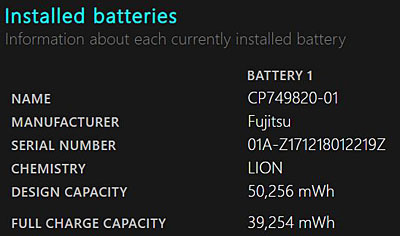
PCの外観も非常に良し。
あまりにも良いので稼働時間を確認したら約1300時間。
元のU937/Rは7800時間だったので全然使われてないレベル(^^;
あとはCPUがKabyLake世代の2コアセレロンってとこですね。
このCPUが実用レベルに達しているなら、もう元のU937/Rは直さず新しいU937/Rを使おう(笑)
早速ベンチ。
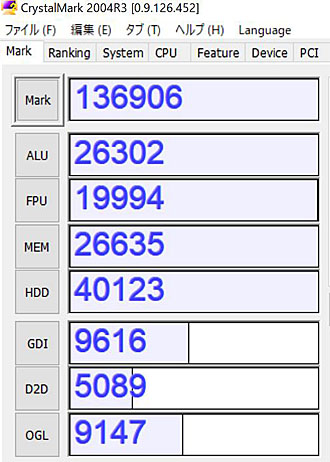
これがCeleron 3965U版 U937/R
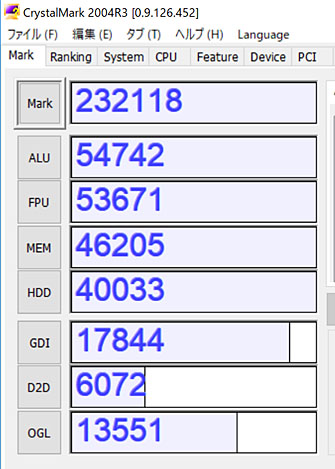
こちらはCore i5-7300U版 U937/R
Celeron 3965UとCore i5-7300UではCPUパワーが倍以上違いますね。
mouse E10とも比較してみましたがCPUだけ見るとCeleron 3965UはCeleron N4100にもおよんで無いです。
N4000よりはマシ、といった感じでしょうか。
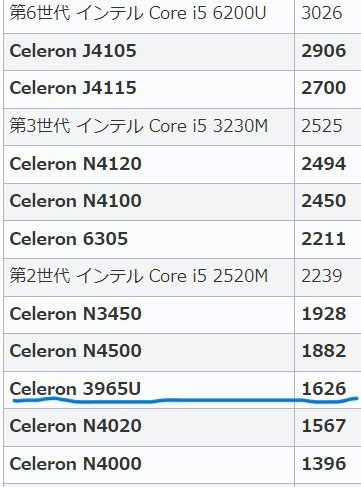
(どこかのサイトのスクショ)
しかしベンチのオーバーオールではmouse E10より上。
やはり高速なSSD搭載というのが効いているようです。
では、実際に使ってみたらどの程度セレロンは遅いんでしょうか。
早速OSをWindows11 22H2にアップデートし、zoomやら普段使うアプリを入れて実使用してみました。
感想:全然イケます!!
正直Core i5-7300Uのパワーは持て余しぎみだっただけあり、むしろCeleron 3965Uでちょうどイイ。
Core i5-7300Uはパワーはある物の発熱も凄く、超軽量薄型のLIFEBOOK U937/RではCPUファンが頻繁に回りかなりうるさかった。
けどCeleron 3965UならCPU使用率100%状態が10分続いても穏やかにファンが回る程度で静か!
zoom程度ならCPU使用率は40%〜20%程度。
バッテリーも余裕で6時間程度もつ感じです。
こんな事なら最初からセレロンモデルのLIFEBOOK U937/Rを買っても良かったなーと今さらながら思いました。
(ヤフオク相場 i5版が18000円程度、Celeron版が8000円程度)
元のU937/Rの方が部品取り用のストックPCになりそうですね。
・22/12/26 更新
セレロン版LIFEBOOK Uは本体価格8000円で落札できた割には非常に程度の良いPCで、筐体も使用感が少なくピカピカ。
しかしなぜかIntelシールだけがボロボロ!

なぜですかね。毎日アルコールでフキフキしたんでしょうか。
これだと締まらないので、ヤフオクで新品のIntelシールが120円程度で出ていたのでゲット。

おー!新品シールカッコいい…
ホログラムもキラキラしとる。
グッド!
i5版LIFEBOOK Uの方はシャットダウンしていても一日あたり約10%程度バッテリーを消費していました。
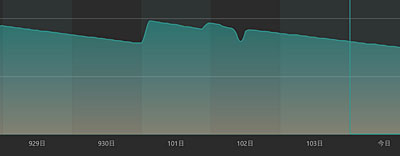
それに対してセレロン版LIFEBOOK Uの方はそれほどバッテリー消費が無い気がしたので比較。
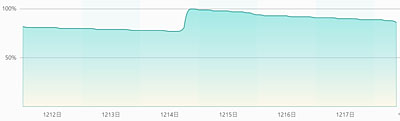
セレロン版の方は3日で10%程度消費しているようです。
セレロン版はバッテリー容量が倍という事と、セレロン自体の消費電力が高くない事を考えると順当で、やはりシャットダウン中の電力消費が高い問題は変わっていないようですね。
Atom系などの超低消費電力タイプのCPU以外はこんなもんなんでしょうね…
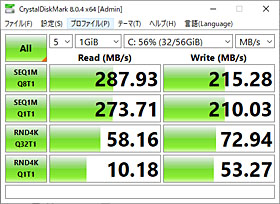
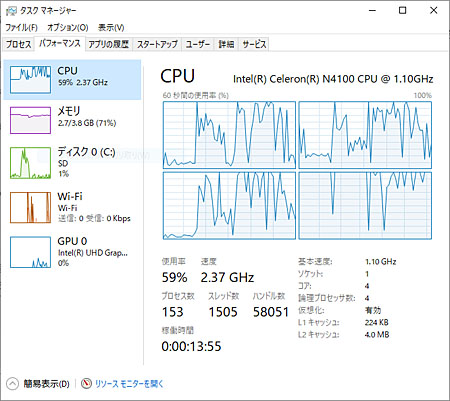
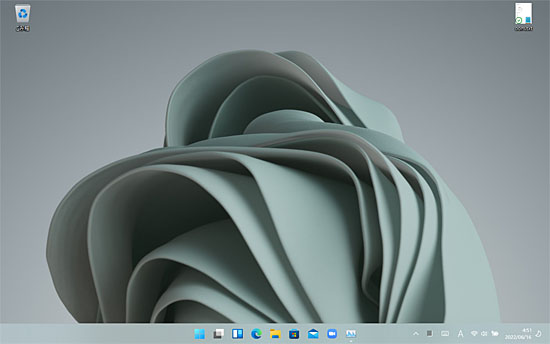
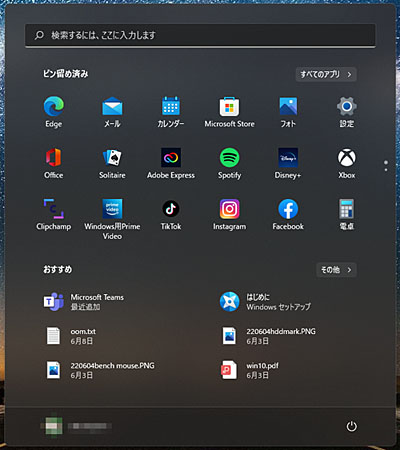
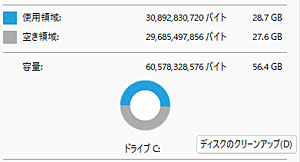





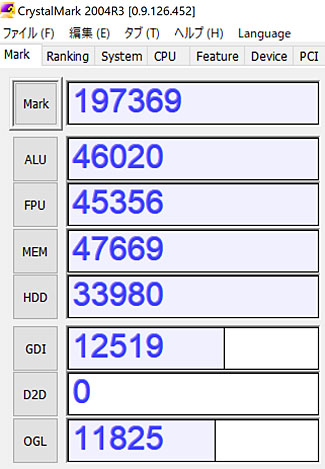 Surface Pro 4
Surface Pro 4